Chrome 확장 프로그램 관리자가 가장 쉽지 않습니다Firefox의 해당 도구와 달리 도구와 달리 도구는 키보드 단축키를 사용하여 열 수 없습니다. 설정> 도구 메뉴에서 확장 프로그램 관리자를 설치하는 것은 Chrome에서 작업을 체계적으로 관리하는 방법이며, 버튼을 사용하여 Chrome 페이지에 빠르게 액세스하려는 사람은 확장 프로그램을 설치하면됩니다. 이러한 확장이 모두 설치되어 있지만 관리하기가 어려울 수 있습니다. SimpleExtManager Chrome 확장 프로그램 관리자로그룹 확장, 테마 및 앱. 확장 프로그램 메뉴에서 사용 중지하고 설정 (있는 경우)에 액세스 한 다음 모두 제거 할 수 있습니다. 메뉴 자체는 완전히 사용자 정의 할 수 있으므로 메뉴에 표시 할 단추를 선택할 수 있습니다. 확장 프로그램 설정에 액세스하는 버튼과 마찬가지로 확장 프로그램 / 앱이 활성화되어 있는지 여부를 나타내는 확인란을 숨길 수 있습니다.
설치가 끝나면 확장 프로그램 옆에 아이콘이 추가됩니다URL 표시 줄에 확장 프로그램, 앱 및 테마를 개별적으로 나열하는 메뉴를 열려면 클릭하십시오. 활성화 된 각 내선은이를 나타 내기 위해 확인되며 톱니 바퀴 아이콘으로 설정에 액세스 할 수 있습니다. 이 아이콘은 확장 프로그램의 설정 여부와 상관없이 표시되며 설정이없는 확장 프로그램의 버튼을 클릭하면 새로운 빈 탭이 열립니다. 휴지통 버튼을 사용하면 확장 프로그램을 제거 할 수 있습니다. 각 그룹 구분자 위에 설치된 총계에서 활성화 된 확장 프로그램, 앱 또는 테마의 수를 볼 수 있습니다. '모두 사용 중지'버튼을 클릭하면 모든 확장 프로그램을 한 번에 사용 중지 할 수 있습니다. 하단의 검색 창을 사용하면 특정 확장 프로그램을 찾을 수 있으며 '그룹'탭에서 확장 프로그램을 체계적으로 관리 할 수 있도록 그룹을 만들고 관리 할 수 있습니다.

그룹을 만들려면 확장 프로그램 설정으로 이동하십시오.‘새 그룹 만들기’를 클릭하십시오. 그룹에 포함 할 확장자를 선택하고 이름을 지정한 후 저장하십시오. 언제든지 돌아가서 그룹을 편집하여 앱과 확장 프로그램을 추가 또는 제거하거나 완전히 삭제할 수 있습니다.
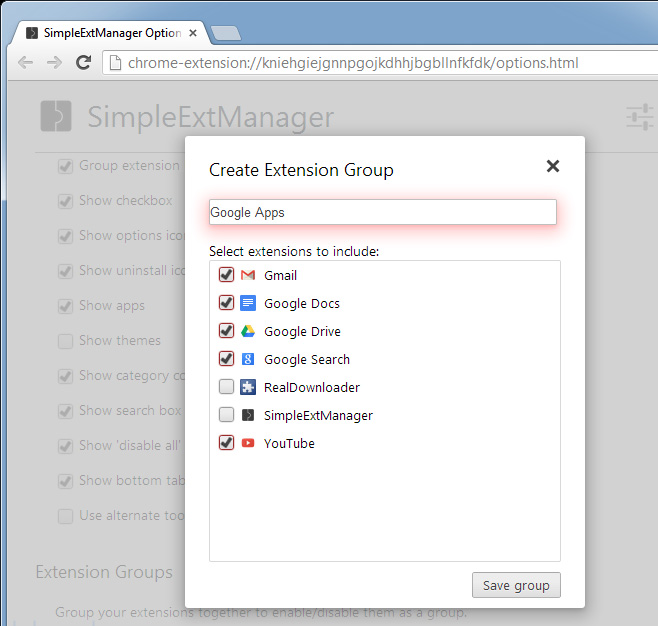
확장 프로그램의 설정은 대부분 맞춤 설정입니다.옵션. 설정 (페이지)에서 해당 옵션을 선택 취소하여 확장 프로그램을 카테고리 (기본) 또는 알파벳순으로 나열하도록 설정하고 옵션 및 아이콘 제거, 검색 창, 모든 버튼 사용 안함 및 카테고리 수를 숨길 수 있습니다. 기본적으로 대부분의 옵션이 활성화되어 있습니다.
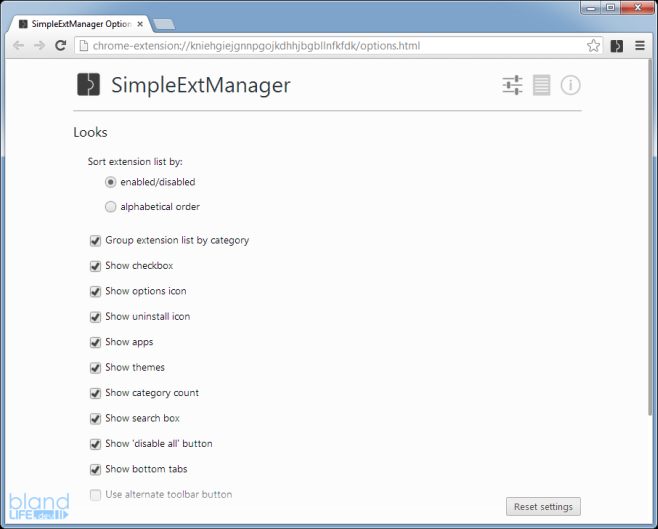
당신이 원하는 많은 변경을 할 경우나중에 롤백하려면 설정 페이지 하단의‘설정 재설정’버튼을 클릭하십시오. 전체적으로 설치된 모든 Chrome 앱, 확장 프로그램 및 테마를 편리하게 액세스하고 관리 할 수있는 매우 편리한 확장 프로그램입니다.
Chrome 웹 스토어에서 SimpleExtManager 설치












코멘트